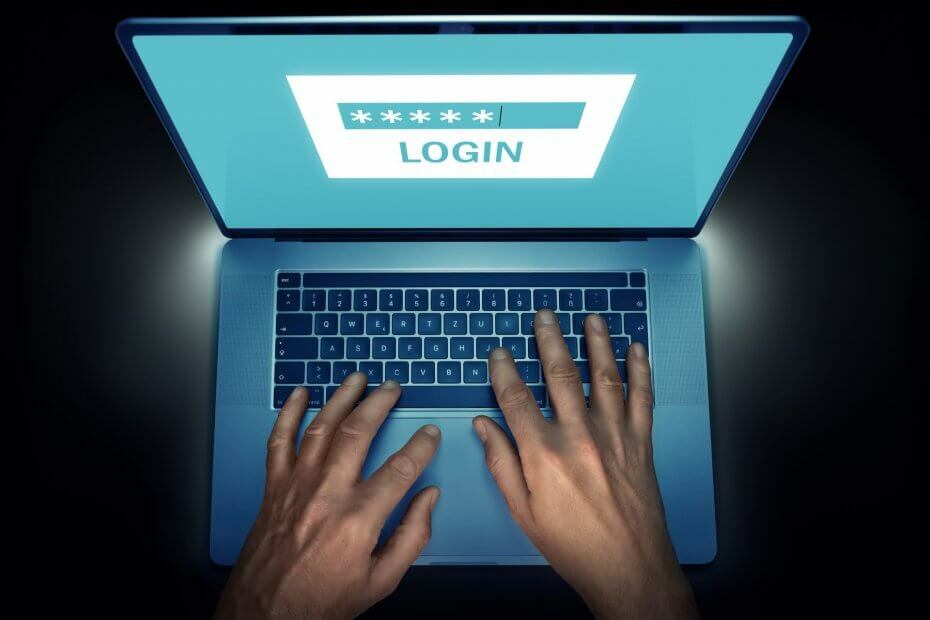บรรทัดฐานปกติควรเป็นเช่นเมื่อคุณเชื่อมต่อกับเครือข่ายโดเมน ตัวอย่างเช่น ของบริษัท Windows Firewall ควรเปลี่ยนเป็นโปรไฟล์โดเมนโดยอัตโนมัติ แต่หลายครั้งที่ไฟร์วอลล์ Windows ไม่รู้จักเครือข่ายโดเมนในพีซี Windows 10 ของคุณ หรือการเปลี่ยนแปลงใดๆ ในการตั้งค่าเครือข่าย
สาเหตุเบื้องหลังปัญหานี้ส่วนใหญ่เป็น VPN บุคคลที่สาม (เครือข่ายส่วนตัวเสมือน) ที่สร้างความผิดปกติในเส้นทางเครือข่าย โชคดีที่มีวิธีแก้ไขปัญหานี้ มาดูกันว่าเป็นอย่างไร
วิธีที่ 1: โดยการปิดใช้งาน NegativeCache ใน Registry
ก่อนที่คุณจะดำเนินการเปลี่ยนแปลงใดๆ กับตัวแก้ไขรีจิสทรี ตรวจสอบให้แน่ใจว่าคุณ สร้างสำเนาสำรองของข้อมูลรีจิสทรีเพื่อที่ว่าในกรณีที่ข้อมูลสูญหาย คุณสามารถกู้คืนได้
ขั้นตอนที่ 1: ไปที่ เริ่ม กดปุ่มเดสก์ท็อปของคุณแล้วพิมพ์ Regedit ในช่องค้นหา

ขั้นตอนที่ 2: คลิกซ้ายที่ผลลัพธ์เพื่อเปิด ตัวแก้ไขรีจิสทรี.

ขั้นตอนที่ 3: ใน ตัวแก้ไขรีจิสทรี หน้าต่าง นำทางไปยังเส้นทางด้านล่าง:
HKEY_LOCAL_MACHINE\SYSTEM\CurrentControlSet\Services\Netlogon\Parameters

ขั้นตอนที่ 4: ตอนนี้ ทางด้านขวาของหน้าต่าง บนพื้นที่ว่าง คลิกขวาและเลือก ใหม่ จากเมนูคลิกขวา จากนั้นเลือก ค่า DWORD (32 บิต) จากเมนูย่อย

ขั้นตอนที่ 5: ตอนนี้ให้คลิกขวาที่ไฟล์ที่สร้างขึ้นใหม่ ค่า DWORD (32 บิต) และเลือก เปลี่ยนชื่อ จากเมนูคลิกขวา

ขั้นตอนที่ 6: ตอนนี้เปลี่ยนชื่อใหม่ ค่า DWORD เช่น ระยะเวลาลบแคช. ตรวจสอบให้แน่ใจว่าได้ตั้งค่าเป็น 0.
ในการตรวจสอบ ให้ดับเบิลคลิกที่ ระยะเวลาลบแคช และใน แก้ไขค่า DWORD (32 บิต) หน้าต่างที่เปิดขึ้น ตรวจสอบให้แน่ใจว่าได้ตั้งค่าเป็น 0 ใน ข้อมูลค่า สนาม

เมื่อเสร็จแล้ว ให้รีสตาร์ทพีซีของคุณและปัญหาจะได้รับการแก้ไข แต่ถ้ายังมีปัญหาอยู่ ให้ทำตามวิธีที่ 2
วิธีที่ 2: โดยการกำหนดค่าคีย์ Dnscache ใน Registry
ขั้นตอนที่ 1: ไปที่ เริ่ม กดปุ่มเดสก์ท็อปของคุณแล้วพิมพ์ Regedit ในช่องค้นหา

ขั้นตอนที่ 2: คลิกซ้ายที่ผลลัพธ์เพื่อเปิด ตัวแก้ไขรีจิสทรี.

ขั้นตอนที่ 3: ตอนนี้ คัดลอกเส้นทางด้านล่างแล้ววางลงในแถบที่อยู่ของ ตัวแก้ไขรีจิสทรี หน้าต่าง:
HKEY_LOCAL_MACHINE\SYSTEM\CurrentControlSet\Services\Dnscache
ตอนนี้ ไปทางด้านขวาของบานหน้าต่าง และคลิกขวาบนพื้นที่ว่าง คลิกที่ ใหม่ ในเมนูคลิกขวาแล้วเลือก ค่า DWORD (32 บิต) จากเมนูย่อย

ขั้นตอนที่ 4: ตอนนี้ให้คลิกขวาที่ไฟล์ที่สร้างขึ้นใหม่ ค่า DWORd (32 บิต) และเลือก เปลี่ยนชื่อ จากเมนูบริบท

ขั้นตอนที่ 4: ตอนนี้เปลี่ยนชื่อใหม่ ค่า DWORD เช่น MaxNegativeCacheTtl และตรวจสอบให้แน่ใจว่าได้ตั้งค่าเป็น 0.
ในการตรวจสอบ ให้ดับเบิลคลิกที่ MaxNegativeCacheTtl เพื่อเปิด แก้ไขค่า DWORD (32 บิต) กล่องโต้ตอบและไปที่ ข้อมูลค่า เพื่อตรวจสอบว่าได้ตั้งค่าเป็น 0.

นั่นคือทั้งหมด ไฟร์วอลล์ Windows ของคุณควรเชื่อมต่อกับโปรไฟล์เครือข่ายของโดเมนแล้ว และคุณจะไม่พบปัญหานี้อีกต่อไป